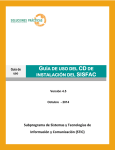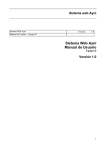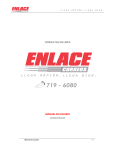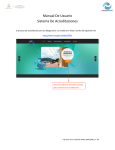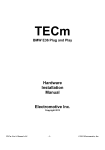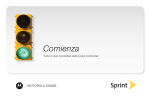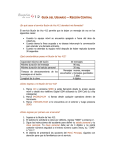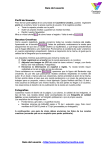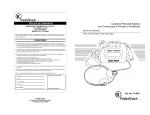Download Manual de Instalación Tu Portal TeCM - Ngen-Net
Transcript
Manual de Instalación Tu Portal TeCM 1 Descarga del Portal Para descargar el portal TeCM, debes ingresar al siguiente link: http://www.ngen-net.com/tecm.zip Instalación y Configuración de TeCM Una vez obtenido el archivo comprimido de instalación, se debe descomprimir su contenido en una carpeta nueva y vacía, ejemplo tecm. En caso de existir dicho carpeta, usar la que estime conveniente. Ejemplo: http://www.tupaginaweb.com/tecm Alcance Portal TeCM El desarrollo de este aplicativo se encuentra disponible para portales web que soportan y/o se encuentra desarrollado en lenguaje PHP. 2 Creación de Usuario/Negocio Para poder configurar, instalar o continuar con el proceso de configuración de contenido, debe crear su registro de usuario en el Panel de Administración Business Mobile de Ngen-Net.com Panel de Administración de Business Mobile: http://www.ngen-net.com/mobilepanel Configuración de Código Business Asignado Una vez registrado, podrás encontrar el código Business Mobile asignado a tu usuario, el cual lo encontrarás en Configuración -> Configuración de Business Mobile -> Código Este código debes copiar y pegar en el código fuente codigo.php. <?php $CODIGOBUSINESS="1234567890ABCDEFGHI"; ?> Te recomendamos configurar el código business, en el código fuente señalado, una vez que termines de configurar el contenido de tu portal TeCM, sino se verá sin contenido hacia tus clientes. En caso de no saber como incluir dicho código fuente en su página web, enviarnos un correo a [email protected] y solicitar ayuda. 3 Portal preparado para Dispositivos Móviles y PC de Escritorio La tecnología TeCM permite redireccionar automáticamente a tus clientes y usuarios al portal web, tanto para ambientes de dispositivos móviles, smartphones y tablets, como versión de PC escritorio. Versión Dispositivos Móviles (Smartphones) Versión PC de Escritorio 4 Configuración de Color para Dispositivos Móviles Actualmente existen cuatro versiones de color de tu portal TeCM para dispositivos móviles o smartphones. Para poder modificar y seleccionar los colores, solo debe cambiar en el archivo head.php el estilo a utilizar, según el color deseado. <link type="text/css" rel="stylesheet" href="colors/gradient/gradient.css"/> Azul: <link type="text/css" rel="stylesheet" href="colors/gradient/gradient.css"/> Verde: <link type="text/css" rel="stylesheet" href="colors/gradient/gradientgreen.css"/> Rojo: <link type="text/css" rel="stylesheet" href="colors/gradient/gradientred.css"/> Gris: <link type="text/css" rel="stylesheet" href="colors/gradient/gradientgray.css"/> 5 En archivo head.php: [...] <link type="text/css" rel="stylesheet" href="colors/gradient/gradient.css"/> [...] Valores y Uso del Servicio Para información de los valores de suscripción y uso del servicio, favor ubicarnos en: web : http://www.ngen-net.com correo electrónico : [email protected] En caso de no saber como incluir o modificar alguna sección del código fuente señalado en este documento en su página web, no dude en contactarnos, enviarnos un correo y solicitar su ayuda para la instalación del servicio portal TeCM. [email protected] 6